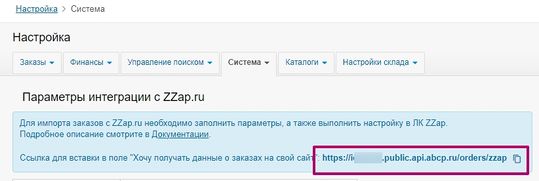Import orders from ZZap
Импорт заказов из системы ZZap
Если вы используете систему ZZap для размещения товаров, можно настроить автоматический импорт (прием) заказов на вашем сайте.
Откройте "Настройки"->"Система"->"Интеграция с ZZap" и выполните следующие действия:

1. Выберите маршрут поставщика, который будет указываться в создаваемых заказах по умолчанию.
2. Выберите тип платежа, который будет указываться во всех импортируемых заказах.
3. Укажите логин и пароль от аккаунта в ZZap.
4. Укажите "API ключ". Его можно найти в ЛК ZZap:
● Кликнуть в ЛК ZZap "Мой аккаунт"-"Страница аккаунта".
● Найти на странице в правой колонке раздел "Для партнеров". (Если раздел скрыт, обратитесь в техподдержку ZZap).
● Скопировать значение из поля "API ключ:".

5. Если нужно распределять заказы по разным поставщикам, добавьте коды шаблонов прайс-листов ZZap с соответствующими им маршрутами поставщиков ABCP.
Код шаблона можно найти в ЛК ZZap на странице "Прайс-листы и шаблоны" в одноименной колонке.
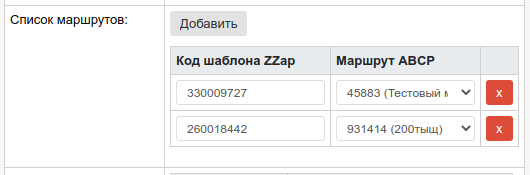
6. Настройте соответствие статусов позиций заказа ABCP к статусам ZZAp. Тогда при изменении статуса сотрудником в ПУ автоматически будет изменяться статус позиции заказа в системе ZZap.
7. Настройте отправку данных заказа на сайт в ЛК ZZap. Для этого зайдите в "Данные аккаунта"->"Услуги магазина"->"Заказы:"
● Установите галочку "Принимаем заказы по e-mail"
● Укажите e-mail, на который будут отправляться письма с заказами
● Установите галочку "Хочу получать данные о заказах на свой сайт"
● Укажите адрес API вашего сайта (указан в панели управления в разделе Параметры интеграции с ZZap.ru
Если вы являетесь франчайзи, то формирование ссылки описано ниже в разделе "Дополнительная информация".
● Выберите вариант "Form URL encoded"

8. Проверьте работу импорта заказов.
Если все настроено правильно, то заказы будут создаваться автоматически.
Если клиент с мобильным номером уже есть среди клиентов сайта, то заказ создастся под ним.
Если клиента с мобильным номером нет среди клиентов сайта, то создастся гостевой заказ (его можно преобразовать в клиентский).
Параметры продажи, доставки, а также срок и название прайса для каждой позиции заказа ZZap записываются в комментарии клиента к каждой позиции заказа ABCP.
Комментарий к заказу ZZap записывается в комментарий к заказу ABCP.
Номер заказа ZZap, e-mail клиента и регион записываются в заметку к заказу ABCP.
Изменить содержимое комментариев и заметок можно через заявку в техподдержку.
Если, на сайте zzap.ru, позиция или заказ были отменены Покупателем или Продавцом - в системе ABCP, в карточке соответствующего заказа, добавится заметка с описанием какая позиция была отменена.
Если в синхронизации статусов ZZAP и ABCP есть соотвествие(ия) статусу "Заказ отменен продавцом", и статус позиции заказа на стороне ABCP меняется на один из таких статусов, на стороне ABCP можно заполнить поле "Ваш ответ" с комментарием причины отмены заказа. Если поле "Ваш ответ" не пустое, ваш ответ уйдет в ZZAP как комментарий к статусу заказа.
9. Если у вас несколько офисов, и вы хотите привязывать заказы к определенному офису, вам необходимо в ЛК ZZAP в разделе Данные аккаунта/Адрес магазина/Дополнительные адреса/кнопка "Редактировать", в поле "Доп. параметр для получения данных о заказах на доп. адрес" внести "ваш id пробел id офиса" (либо "id франчайзи пробел id офиса франчайзи").
Пример:
Для офиса Ленина, 10: "17205 51776", где 17205 - это ваш id и 51776 - это id офиса, заказы будут привязываться к офису - пр-т. Ленина 10.
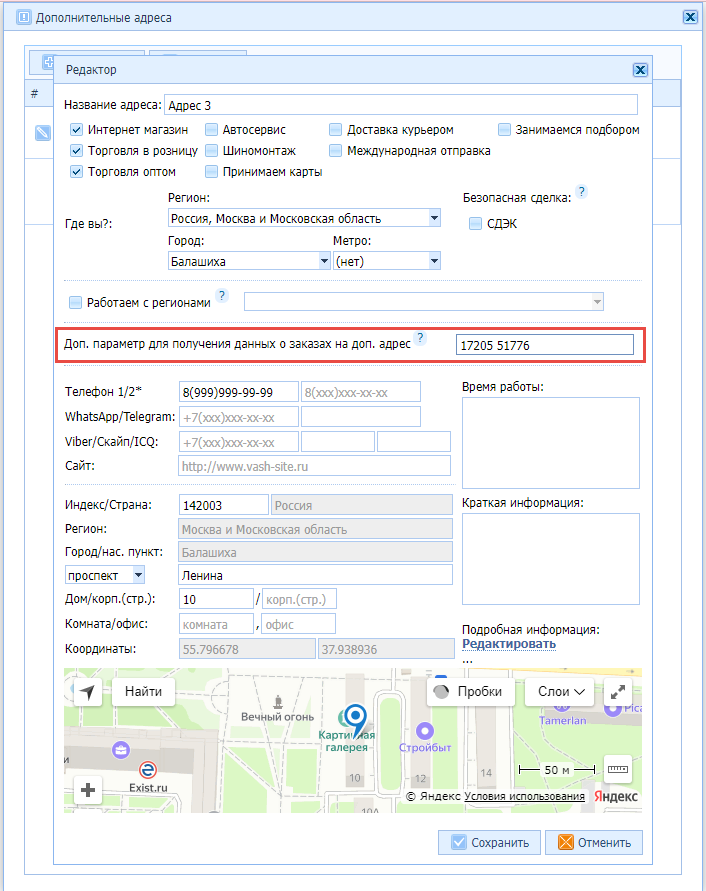
id офиса можно посмотреть в разделе Персонал/Офисы/при наведении курсора на карандаш, в левом углу отображается id офиса.
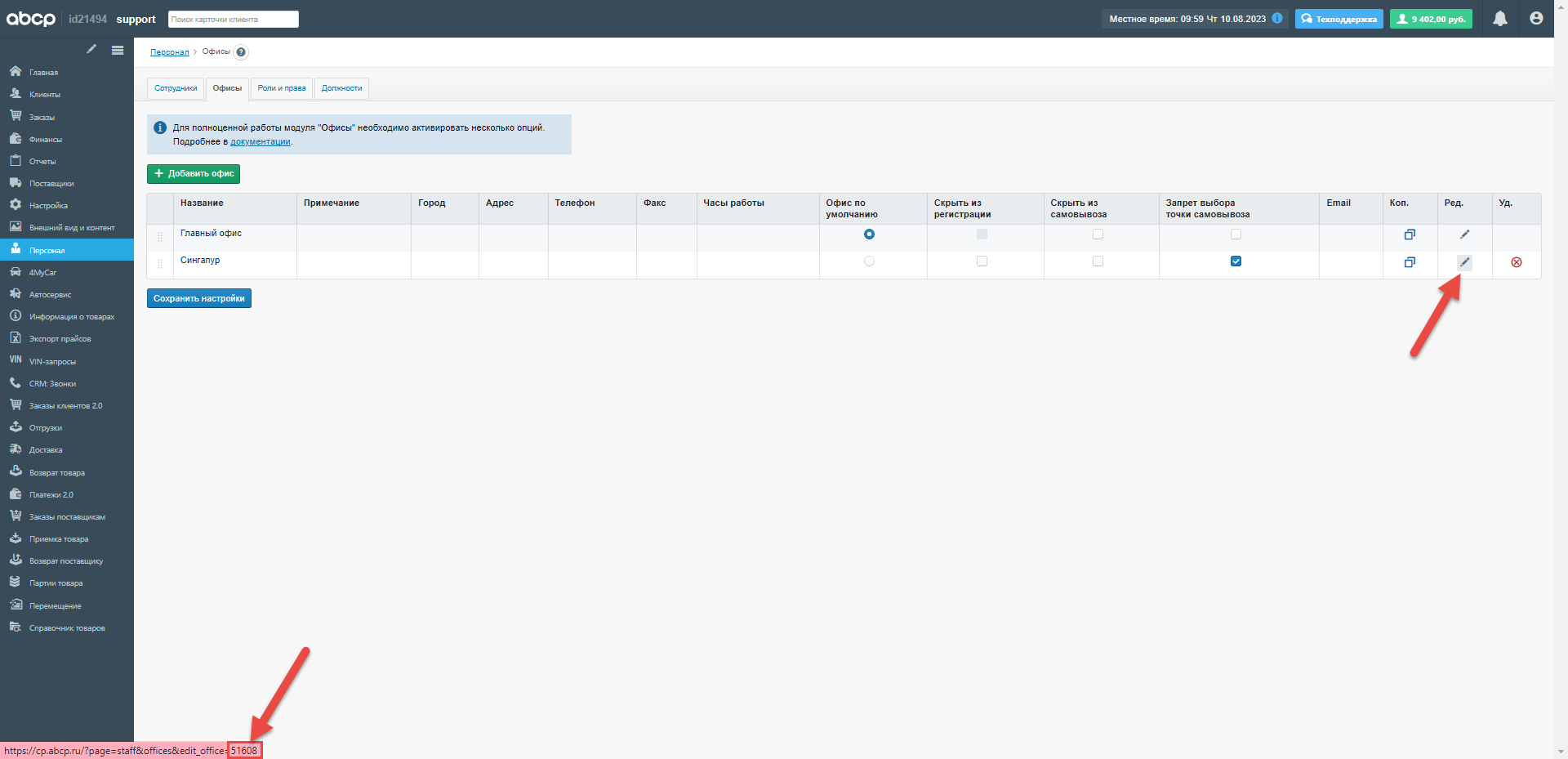
После сохранения настроек в zzap, заказы, поступающие в abcp от zzap, будут распределяться по офисам. Офис будет указываться по каждому заказу в столбце Офис самовывоза.
Дополнительная информация
Чтобы все заказы поступали в ПУ одного из франчайзи, нужно указать его ID в поле "Доп. параметр"

ID франчайзи можно найти в "ПУ ГК"-Клиенты-Франчайзи, или в ПУ Франчайзи в заголовке.
Если вы торгуете наличием нескольких филиалов под одним аккаунтом, а каждому из франчайзи настраиваете в ЛК ZZap различные дополнительные адреса, то ID франчайзи нужно указывать в поле "Доп. параметр" дополнительного адреса:
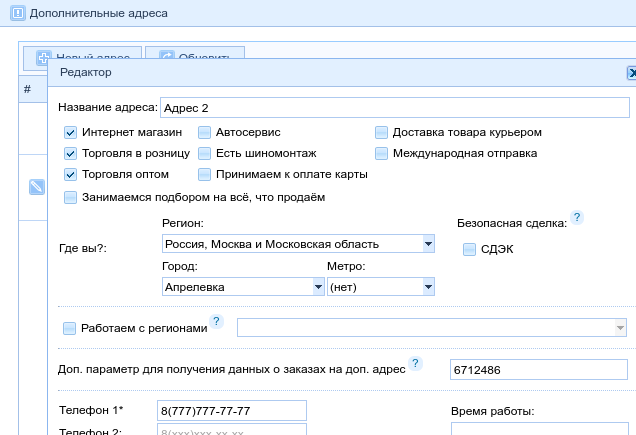
Настройка шаблона письма
При поступлении заказа от ZZAP на почту приходит письмо. Шаблон письма можно настроить, используя переменные:
{BUYER_NAME} - фио клиента
{BUYER_EMAIL} - e-mail клиента
{BUYER_PHONE} - телефон клиента
{SUM_REAL} - сумма заказа